随着电脑的使用率越来越高,我们有时候可能会遇到对win10系统资源管理器光驱丢失找回进行设置,如果我们需要对win10系统资源管理器光驱丢失找回进行设置时,要怎么处理win10系统资源管理器光驱丢失找回呢?
win10系统资源管理器光驱丢失找回的详细步骤:
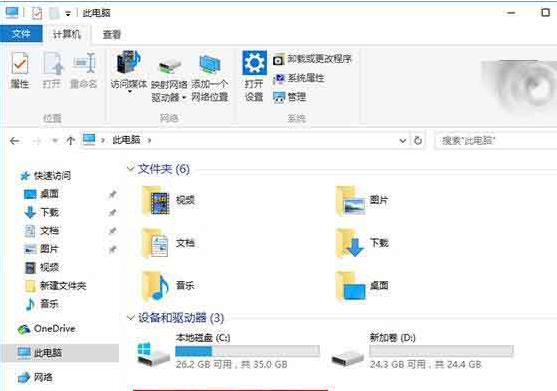
可以使用修改注册表的方法进行解决,不过IT之家提醒各位,在修改之前务必先备份注册表,以免误操作造成的损失难以恢复。
具体方法如下:
1、在Cortana任务栏输入regedit后,按回车进入注册表编辑器
2、定位到
HKEY_LOCAL_MACHINESystemCurrentControlSetServicesatapi
3、在atapi点击右键,新建项(如下图),命名为Controller0
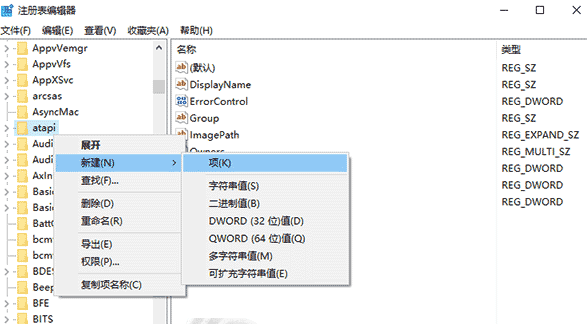
4、在右侧新建DWORD(32位)值,命名为EnumDevice1,数值数据设为1,如下图——
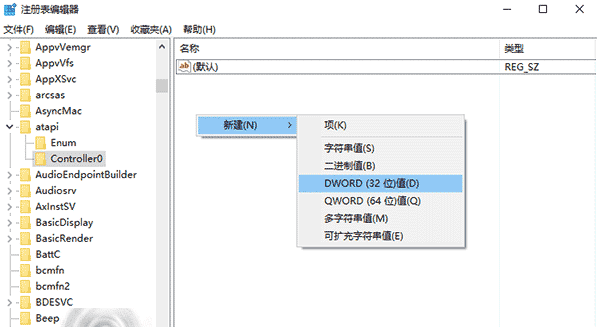
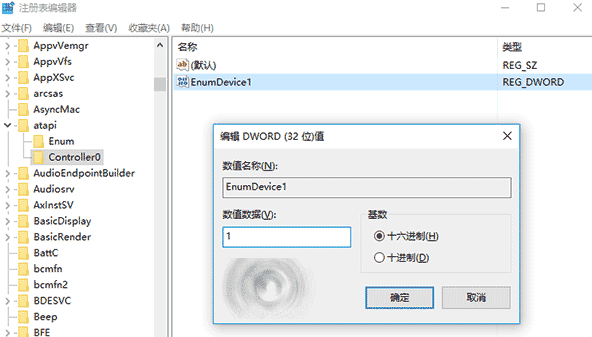
5、重启电脑
如果上述方法还不能解决问题,可以进一步修改,方法如下:
1、在Cortana任务栏输入regedit后,按回车进入注册表编辑器
2、定位到
HKEY_LOCAL_MACHINESYSTEMCurrentControlSetControlClass{4D36E965-E325-11CE-BFC1-08002BE10318}
3、找到并移除UpperFilters和LowerFilters,如下图——
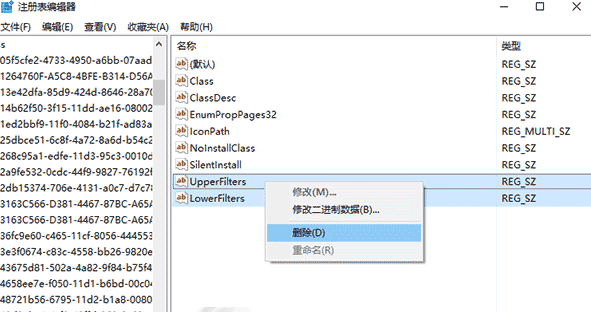
4、重启电脑
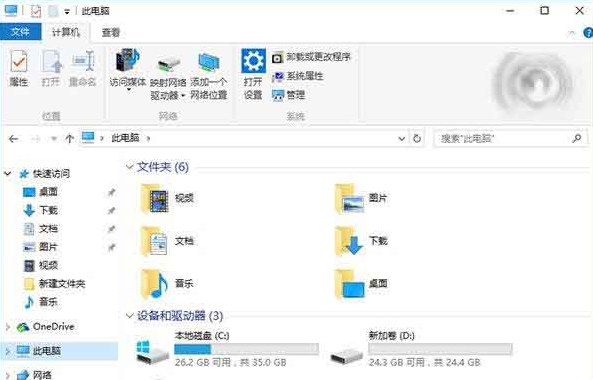
以上就是解决win10系统资源管理器光驱丢失找回的操作方法不会的小伙伴们来跟着小编一起学习吧!欢迎继续关注,后续会有更多精彩!
uc电脑园提供的技术方案或与您产品的实际情况有所差异,您需在完整阅读方案并知晓其提示风险的情况下谨慎操作,避免造成任何损失。

浏览次数 2446
浏览次数 263
浏览次数 349
浏览次数 1166
浏览次数 3704
未知的网友